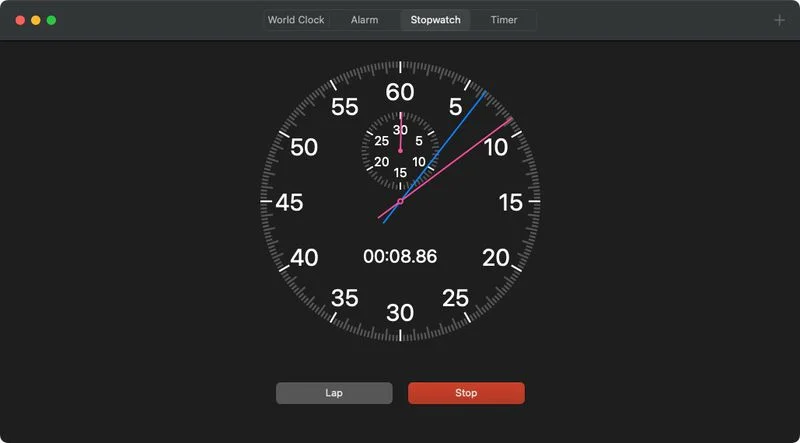របៀបប្តូរពីនាឡិកាចាប់សញ្ញាឌីជីថលទៅជានាឡិកាបញ្ឈប់អាណាឡូកនៅលើ iPhone និង Mac៖
កម្មវិធីនាឡិកា Apple មានអេក្រង់អាណាឡូកលាក់ជាផ្នែកនៃមុខងារ Stopwatch ។ នេះជារបៀបបើកវានៅលើ iPhone និង Mac ។
Apple បានរួមបញ្ចូលកម្មវិធី Stock Clock នៅក្នុង iOS ដរាបណា iPhones មាននៅជុំវិញ ដោយផ្តល់ឱ្យអ្នកប្រើប្រាស់នូវសំណុំនាឡិកាពិភពលោក នាឡិការោទិ៍ នាឡិកាបញ្ឈប់ និងមុខងារកំណត់ម៉ោងដែលងាយស្រួលប្រើ។
នៅក្នុងប្រព័ន្ធប្រតិបត្តិការ iOS 10 ក្រុមហ៊ុន Apple បានបន្ថែមមុខងារបង្ហាញអាណាឡូកទៅនាឡិកាបញ្ឈប់ ដោយផ្តល់ឱ្យអ្នកប្រើប្រាស់នូវការអានបែបប្រពៃណីបន្ថែមទៀត ដែលរួមបញ្ចូលដៃដាច់ដោយឡែកសម្រាប់វគ្គសិក្សាបច្ចុប្បន្នផងដែរ។
ការបន្ថែមដៃទីពីរអនុញ្ញាតឱ្យអ្នកងាយស្រួលតាមដានពេលវេលាជុំបច្ចុប្បន្ន រួមជាមួយនឹងពេលវេលាសរុបដែលបានកន្លងផុតទៅ។ ប្រសិនបើនេះស្តាប់ទៅដូចជាវាដំណើរការសម្រាប់គោលបំណងរបស់អ្នក នេះជារបៀបប្តូរទៅអាណាឡូក។
- បើកដំណើរការកម្មវិធីនាឡិកា ឬចុចប៊ូតុងមួយ។ នាឡិកាបញ្ឈប់ នៅក្នុងមជ្ឈមណ្ឌលត្រួតពិនិត្យ។
- ចុចលើប៊ូតុង នាឡិកាបញ្ឈប់ នៅផ្នែកខាងក្រោមនៃអេក្រង់ប្រសិនបើវាមិនត្រូវបានជ្រើសរើសរួចហើយ។
- អូសទៅឆ្វេងលើការអាននាឡិកាបញ្ឈប់ ដើម្បីប្តូរទៅទិដ្ឋភាពអាណាឡូក។
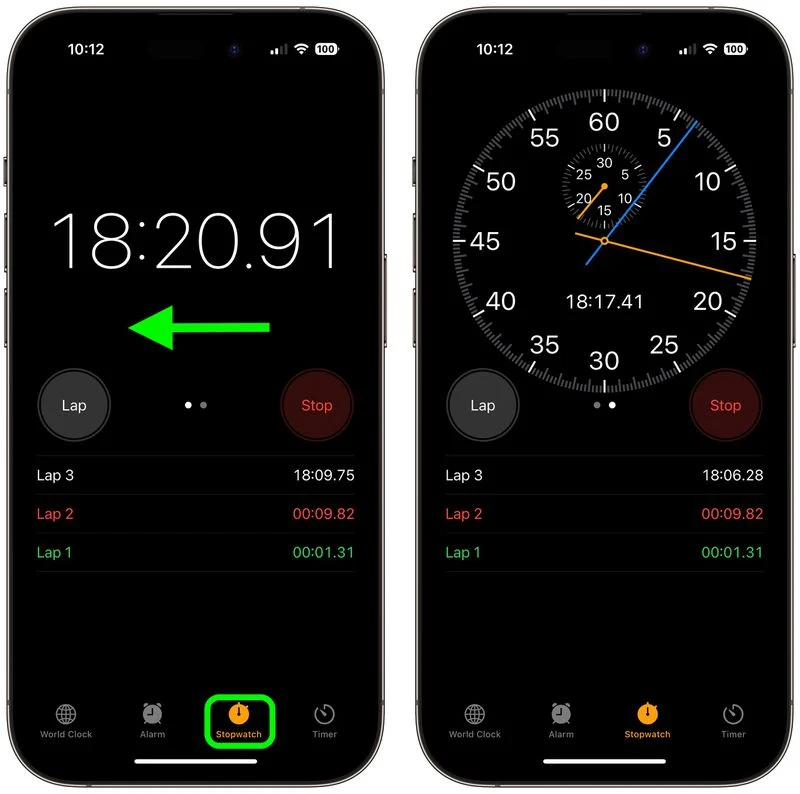
របៀបប្តូរទៅនាឡិកាបញ្ឈប់អាណាឡូកនៅលើ Mac
ជាមួយនឹងការចេញផ្សាយរបស់ macOS Ventura ក្រុមហ៊ុន Apple បានបន្ថែមកម្មវិធីនាឡិកាទៅ Mac ។ កំណែផ្ទៃតុមានមុខងារទាំងអស់ដែលមាននៅក្នុងកម្មវិធីនាឡិកា iOS រួមទាំងមុខនាឡិកាបញ្ឈប់អាណាឡូកផងដែរ។
ដើម្បីប្តូរទៅអាណាឡូកសូមចុច សូមស្វាគមន៍ នៅក្នុងរបារម៉ឺនុយនាឡិកាហើយជ្រើសរើស បង្ហាញនាឡិកាបញ្ឈប់អាណាឡូក . ជាជម្រើស អ្នកគ្រាន់តែអាចប៉ះអេក្រង់ឌីជីថល ហើយវានឹងប្តូរទៅអាណាឡូកដោយស្វ័យប្រវត្តិ។